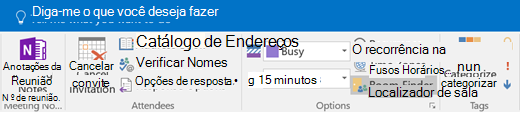Observação: Este artigo já cumpriu o seu papel, por isso o retiraremos em breve. Para evitar problemas de "Página não encontrada", removemos links que já sabemos que podem causar esse problema. Se você criou links para esta página, remova-os e juntos manteremos a Web conectada.
Você pode alterar o fuso horário de uma única reunião ou compromisso enquanto mantém o fuso horário do computador não afetado.
-
Para alterar o fuso horário de uma reunião ou compromisso, primeiro você deve criar um novo compromisso ou editar uma reunião ou compromisso existente.
-
No grupo Opções da faixa de opções, selecione fusos horários.
-
Quando o botão fusos horários estiver selecionado, ele ficará cinza escuríssimo e você verá as caixas suspensas ao lado dos campos hora de início e hora de término do compromisso ou da reunião. Use-os para escolher o fuso horário.